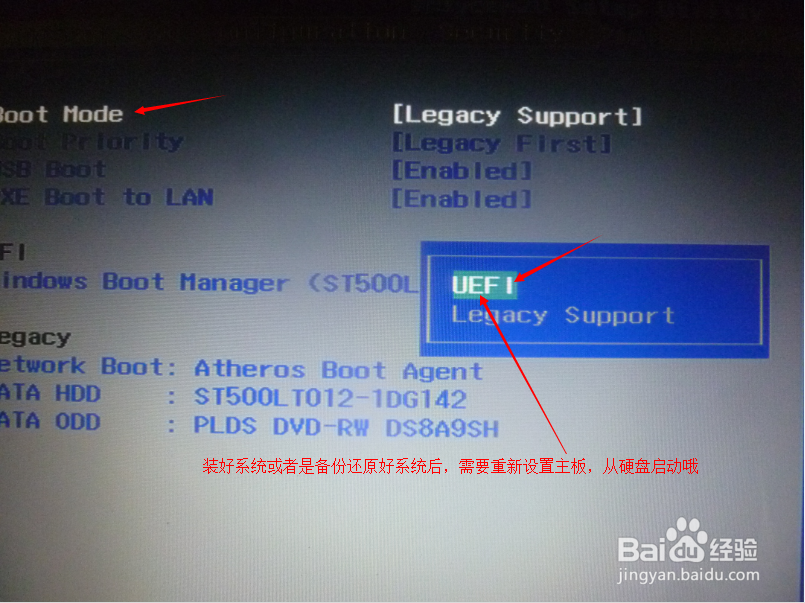1、开机(或者是重启)的时候,马上按住FN+F2,最好是连续按、放,进入主板设置,外接键盘直接按F2即可,请注册联想笔记本电脑不是按什么DEL、F11的哦。

2、进入bios后,键盘左右键选择到主菜单的BOOT项目,键盘上下键选择Boot Mode回车,选择Legacy Support回车确认。
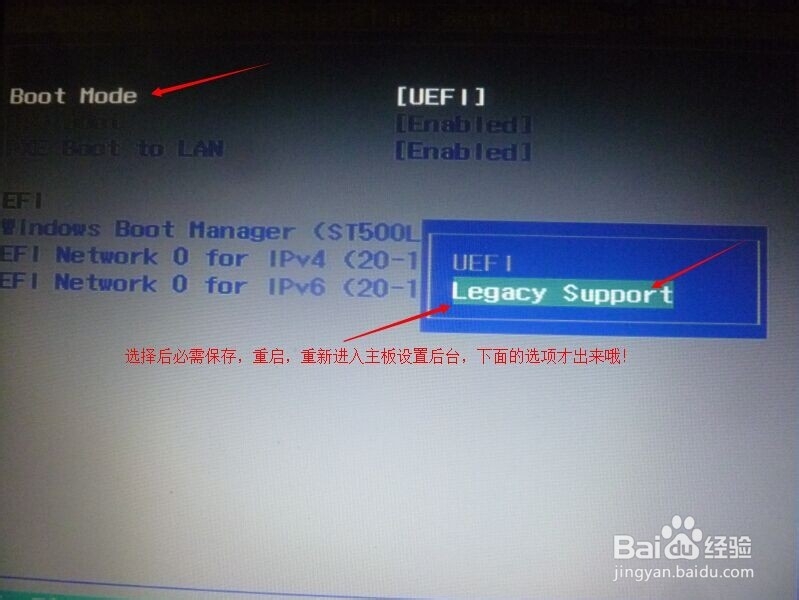
3、这一步很重要,不能跳过,否则无法进行启动项的更改,BOOT项目选择Legacy Support之后,保存设置并退出,需要重启计算机,再按FN+F2重新进入主板bios后台设置,接下来的设置,根据你不同选择选择不同的,按下面图示,现在大多是用U盘了,U盘启动选择Atheros Boot Agent 并按Shift+F6 调到第一的位置,光盘启动的方法也是一样。
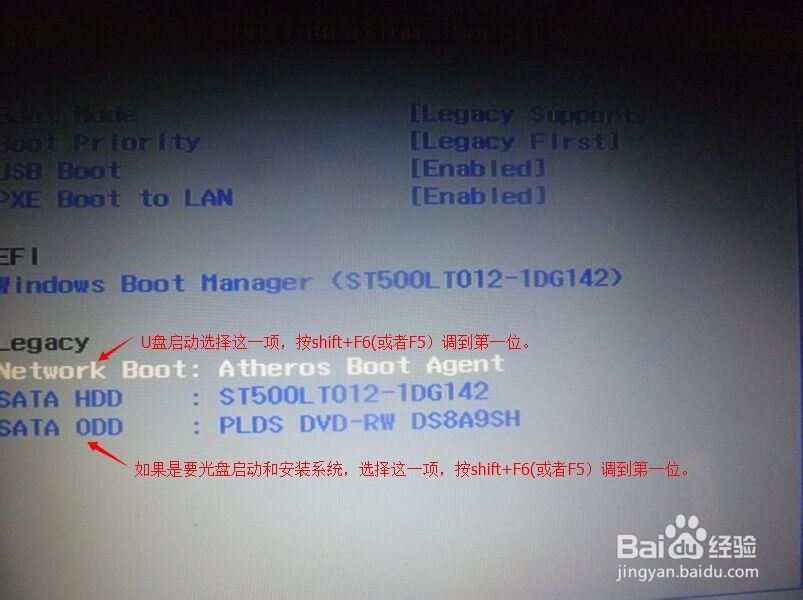
4、现在大多是用U盘引导启动了吧。设置好后,按Fn+F10键,如果外接键盘,按F10即可,保存迸退出,这时重启后,就可以按你设置的方法,从U盘或者光盘上启动了。
5、正常从从U盘或者光盘上启动了并修复系统,或者是重新系统,或者是还原系统备份,完成这些后,还需要重新回到bios主板设置,BOOT-Boot Mode-UEFI,回车把启动项目重新更改回硬盘启动哦,否则,拿开引导启动盘后,再怎么重启都是无法正常进入操作系统的,联系就这麻烦。